Nếu bạn đã từng xảy ra với muốn cài đặt một ứng dụng trên hệ thống của bạn WindowsNhưng thay vì nó để cài đặt, bạn được chào đón bởi thông báo lỗi "Windows Installer Dịch vụ không thể được truy cập"Không nên lo lắng vì Có một giải pháp rất đơn giản để giải quyết vấn đề. bạn chỉ cần làm theo các bước dưới đây.
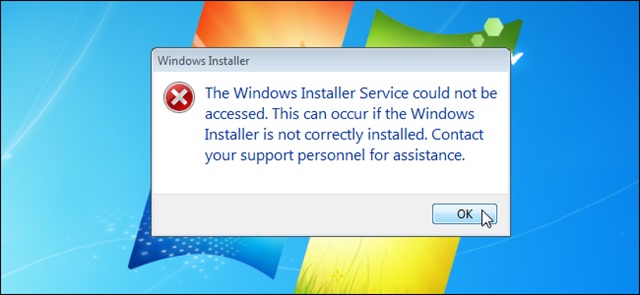
Cách khắc phục lỗi "Windows Installer Dịch vụ không thể được truy cập ”?
Mở một Command Prompt (Loại cmd in Start Menu hoặc Bắt đầu màn hình), Sau đó, theo kiến trúc hệ thống sử dụng, gõ lệnh sau:
Nếu Windowscủa bạn là trên 32-bit
- msiexec / unregister (Để đăng ký dịch vụ msiexec.exe hệ thống)
- sau đó msiexec / regserver (Để đăng ký dịch vụ msiexec.exe trở lại vào hệ thống)
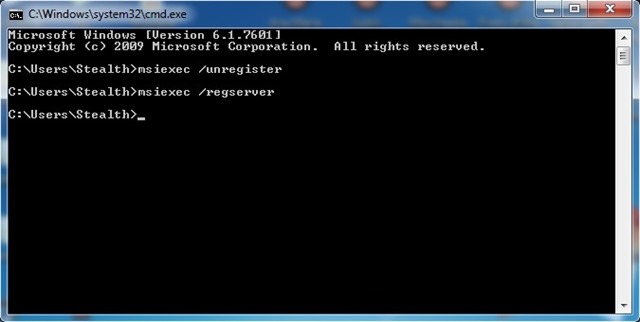
Nếu Windowscủa bạn là trên 64-bit
- lệnh loại đầu tiên % Windir% \system32 \ msiexec.exe / hủy đăng ký si %gió% \system32 \ msiexec.exe / regserver (Để đăng ký sau đó lại hồ sơ dịch vụ msiexec.exe thư mục C: \Windows\system32)
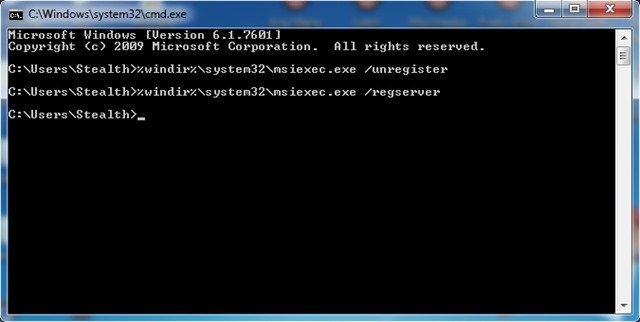
- sau đó gõ lệnh % Windir% \ syswow64 \ msiexec.exe / unregister si % Windir% \ syswow64 \ msiexec.exe / regserver (Đối với đăng ký và sau đó đăng ký lại dịch vụ msiecec.exe thư mục C: \Windows\ syswow64)
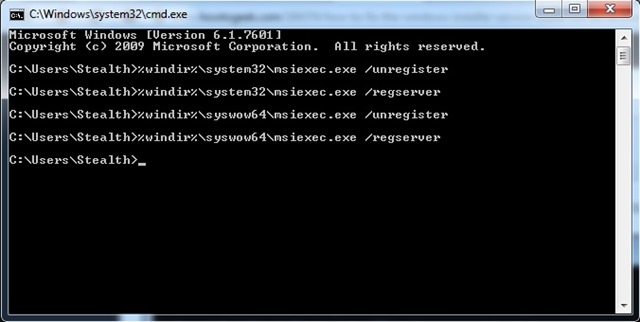
Sau đó đóng Command Prompt và khởi động lại Windowsul, và sau khi khởi động lại, bạn sẽ có thể cài đặt các ứng dụng mong muốn trong hệ thống mà không bất kỳ vấn đề. Thành công!
STEALTH SETTINGS - Cách khắc phụcWindows Installer Không thể truy cập dịch vụ ”trong Windows